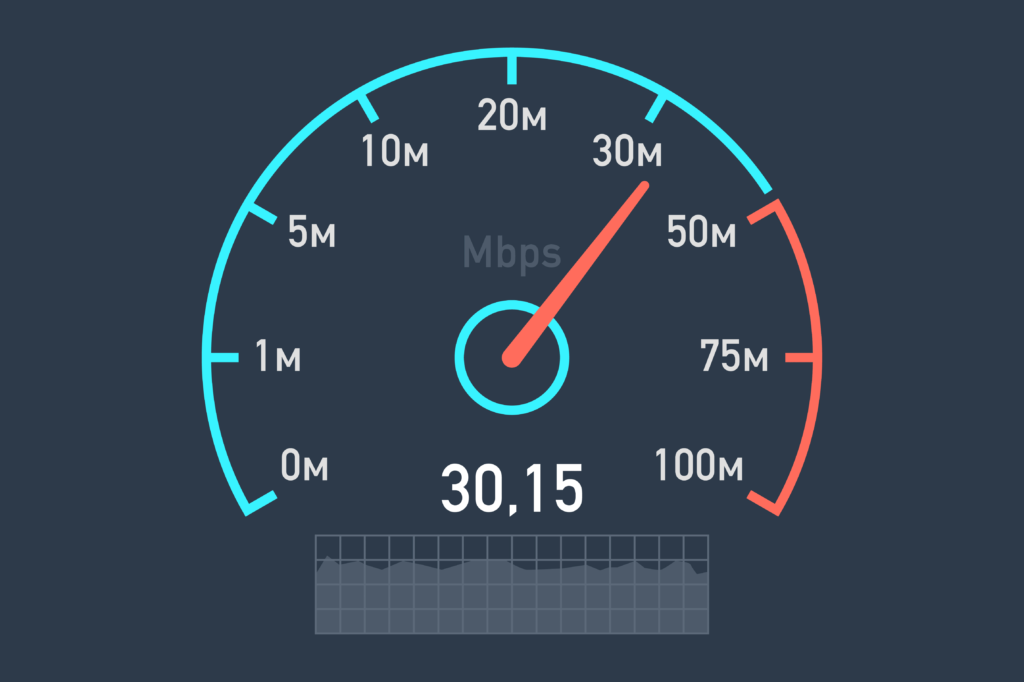
Zajímá vás, jak rychlé je vaše připojení k internetu opravdu je? Chcete -li to zjistit, musíte vyzkoušet rychlost internetu. Existuje spousta způsobů, jak to udělat, některé přesnější než jiné, podle toho, proč testujete. Bezplatné srovnávací nástroje, jako jsou oblíbené testy rychlosti internetu a aplikace pro testování šířky pásma pro smartphony, jsou dva nejběžnější způsoby, jak otestovat váš vysokorychlostní internet, ale existují i další, jako jsou testy specifické pro služby, testy ping a latence, testy rychlosti DNS a více.
Proč byste testovali rychlost internetu?
Jedním z běžných důvodů pro testování rychlosti vašeho internetu je zajistit, abyste získali jakoukoli šířku pásma Mb / s nebo Gb / s, za kterou platíte svému ISP. Pokud vaše testy ukazují pravidelně pomalé připojení, váš ISP může mít problém a v budoucnu vám může být vrácena částka. Dalším důvodem k otestování rychlosti internetu je zajistit, abyste mohli streamovat filmy s velkou šířkou pásma, jako jsou filmy od společností Netflix, Hulu, Amazon a dalších poskytovatelů. Pokud je vaše rychlost internetu příliš pomalá, získáte trhané video nebo pravidelné ukládání do vyrovnávací paměti. Níže jsou uvedeny tři nejběžnější scénáře testování rychlosti internetu, z nichž každý vyžaduje jiný způsob testování rychlosti internetu:
- Máte podezření, že váš poskytovatel internetových služeb (ISP) nebo poskytovatel bezdrátových služeb vám neposkytuje šířku pásma, za kterou platíte, ať už účelově nebo proto, že něco není v pořádku.
- Jste velmi spokojeni (nebo velmi smutní) se stavem svého vysokorychlostního internetu a chcete o něm říci světu!
- Chcete zkontrolovat rychlost internetu mezi zařízením a službou, za kterou platíte, jako Netflix, HBO GO atd.
Přejděte dolů, dokud nenajdete sekci, kterou hledáte. Volba správného způsobu testování rychlosti internetu je prvním a nejsnadnějším krokem k zajištění co nejpřesnějších výsledků.
Jak otestovat rychlost internetu, když jste si jisti, že je příliš pomalý
Načítání většiny webových stránek trvá věčnost? Vyrovnávají se ta kočičí videa natolik, že si je ani nemůžete užít? Pokud ano, zvláště pokud se jedná o nové chování, je načase zkontrolovat rychlost internetu. Zde je návod, jak otestovat rychlost internetu, pokud máte podezření, že vám poskytovatel optických, kabelových nebo DSL sítí neposkytuje šířku pásma, za kterou platíte. Toto je také metoda, kterou můžete vzít s mobilním počítačem, když si myslíte, že je vaše bezdrátové nebo hotspotové připojení k internetu pomalejší, než by mělo:
-
Vyhledejte oficiální stránku testování rychlosti internetu vašeho ISP na naší stránce Testy rychlosti internetu hostované ISP. Máme uvedenou téměř každou větší americkou a kanadskou stránku testu rychlosti ISP, ale možná nám chybí menší poskytovatelé. Dejte nám vědět, pokud vaše není uvedena, a my ji vykopeme.
-
Zavřete všechny ostatní aplikace, okna, programy atd., Které mohou používat vaše připojení k internetu. Pokud jste doma a kde ostatní zařízení mohou používat stejné připojení, před zahájením testu je odpojte nebo vypněte.
-
Rychlost svého internetu vyzkoušíte podle pokynů, které se vám zobrazí na obrazovce. Pokud musíte, zvolte test, který není hostitelem ISP, ale vězte, že váš poskytovatel internetových služeb nemusí těmto výsledkům věnovat tolik kreditu.
-
Zaznamenejte si výsledky testu rychlosti. Většina testů rychlosti internetu vám umožňuje uložit obrázek výsledků a některé poskytují adresu URL, kterou můžete zkopírovat, abyste se na stránku s výsledky dostali znovu později, ale pokud ne, udělejte snímek obrazovky. Pojmenujte snímek obrazovky s datem a časem, kdy jste test provedli, abyste jej později snadno identifikovali.
-
Kroky 3 a 4 opakujte několikrát, testujte pokaždé na stejném počítači nebo zařízení pomocí stejného testu rychlosti internetu.
Chcete -li dosáhnout nejlepších výsledků, pokud to váš rozvrh umožňuje, vyzkoušejte rychlost internetu jednou ráno, jednou odpoledne a jednou večer v průběhu několika dnů. Pokud zjistíte, že je vaše rychlost internetu trvale nižší, než za jakou platíte, je načase předat tato data poskytovateli internetových služeb a požádat o službu, která by zlepšila vaše připojení. Šířka pásma, která se hodně liší v různých časech za den, někdy se setká nebo překročí to, za co platíte, může mít více společného s omezováním šířky pásma nebo problémy s kapacitou u vašeho ISP než se skutečným problémem. Bez ohledu na to může být čas vyjednat cenu vašeho vysokorychlostního plánu nebo získat slevu na upgrade.
Jak otestovat rychlost internetu pro zábavu
Jste obecně zvědaví na rychlost internetu? Pokud ano, je skvělou volbou web pro testování rychlosti internetu nebo aplikace pro chytré telefony. Tyto nástroje se snadno používají a jsou srozumitelné a skvěle se mohou pochlubit svým přátelům ohledně toho nového super rychlého připojení, ke kterému jste se právě přihlásili. Zde je návod, jak otestovat rychlost internetu, když nemáte žádné konkrétní starosti nebo cíl, kromě malé škodolibosti nebo možná sympatie:
-
Vyberte si testovací web z našeho seznamu stránek pro testování rychlosti internetu. Udělá to kdokoli, dokonce i hostitelé ISP, pokud byste raději jeden z nich použili. SpeedOf.Me je populární web pro testování rychlosti, nevyžaduje Flash, umožňuje sdílet výsledky na sociálních sítích a je v průměru pravděpodobně přesnější než populárnější testy, jako je Speedtest.net.
-
Rychlost svého internetu vyzkoušíte podle pokynů, které se vám zobrazí na obrazovce. Většina služeb širokopásmového testování, jako SpeedOf.Me a Speedtest.net, otestuje šířku pásma pro odesílání i stahování jediným kliknutím.
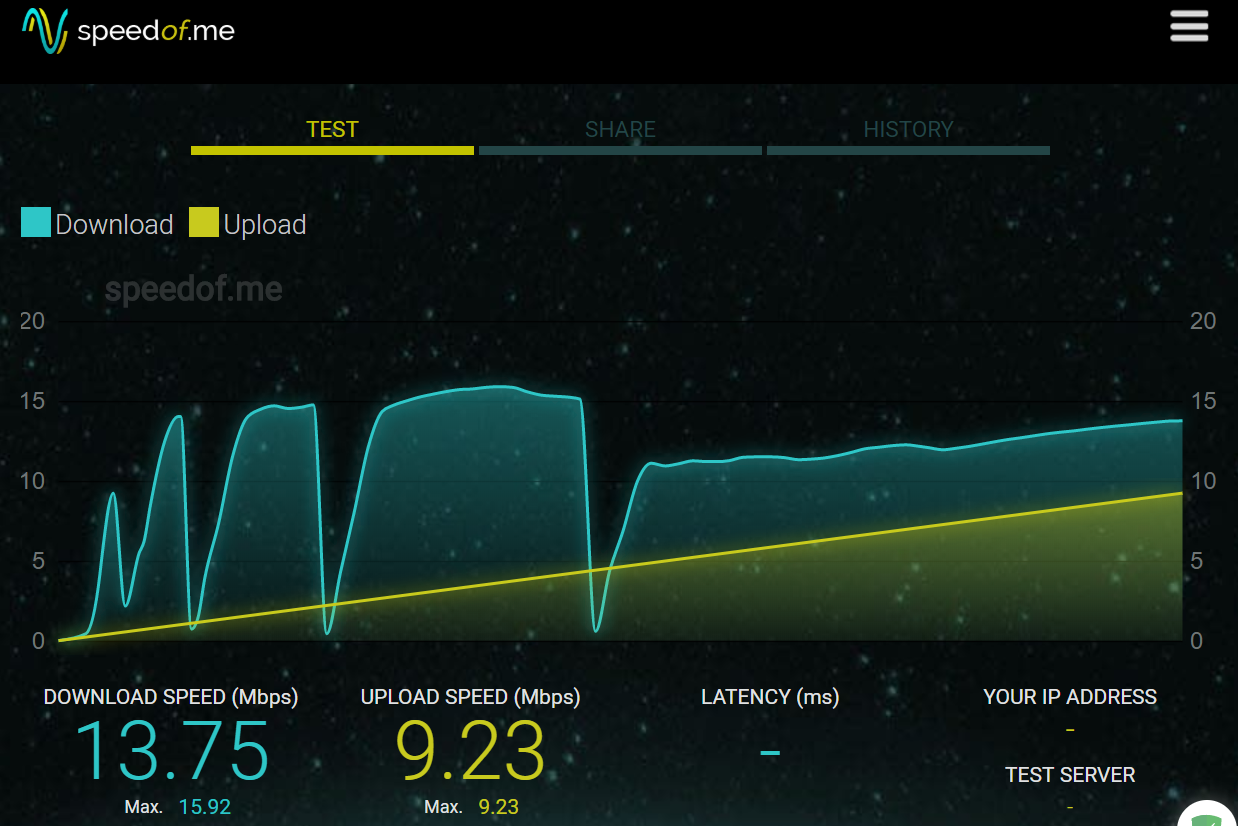
-
Jakmile test skončí, zobrazí se vám nějaký druh výsledku testu a nějaký způsob sdílení, obvykle přes Facebook, Twitter, e -mail atd. Tyto výsledky obrázků můžete často uložit také do svého počítače, což můžete použijte ke sledování rychlosti internetu v průběhu času. Některé testovací weby za vás automaticky ukládají vaše předchozí výsledky také na své servery.
Testování rychlosti internetu a sdílení výsledků je po upgradu obzvláště zábavné. Závidějte svým přátelům a rodině všude s rychlostí stahování 1 245 Mb / s, kterou získáte s novým optickým připojením!
Jak otestovat rychlost internetu pro konkrétní službu
Zajímá vás, jestli bude Netflix u vás doma skvěle fungovat, nebo proč najednou není? Zajímá vás, jestli vaše připojení k internetu bude podporovat streamování vašich oblíbených nových pořadů na HBO GO, Hulu nebo Amazon Prime Video? S tolika streamovacími službami a každým na široké škále zařízení, která jsou neustále aktualizována, by nebylo možné poskytnout vám jednoduchý test rychlosti, který by pokrýval všechno. To znamená, že o tom můžeme hodně mluvit, z nichž některé jsou velmi specifické pro různé populární služby streamování filmů a videa.
Základním testem rychlosti internetu je dobré začít. I když to není skutečný test mezi vaší připojenou televizí (nebo tabletem, Roku nebo PC atd.) A servery Netflix nebo Hulu (nebo kdekoli), jakýkoli z lepších webů pro testování rychlosti internetu by vám měl poskytnout slušnou představu o co čekat.
Zkontrolujte zařízení, které používáte, pro vestavěný test připojení. Většina chytrých televizorů a dalších vyhrazených streamovacích zařízení obsahuje integrované testy rychlosti internetu. Tyto testy, obvykle umístěné v Síť nebo Bezdrátový oblasti nabídky, budou nejpřesnějším způsobem, jak zjistit, kolik šířky pásma je pro jejich aplikace k dispozici. Zde jsou některé konkrétnější rady pro testování rychlosti internetu a rady pro řešení potíží s některými z populárnějších streamovacích služeb:
- Netflix: Prohlédněte si přehled Netflix ISP Speed Index a zjistěte, co můžete v průměru očekávat od různých poskytovatelů internetových služeb z celého světa, nebo použijte Fast.com k otestování rychlosti Netflix právě teď. Stránka doporučení rychlosti připojení k internetu Netflix navrhuje 5 Mbps pro streamování HD (1080p) a 25 Mbps pro 4K (2160p) streamování. Pokud máte potíže, je možné nastavit šířku pásma, kterou Netflix používá, v nastavení účtu.
- Apple TV: Přestože na zařízeních Apple TV není k dispozici žádný vestavěný test rychlosti internetu, Apple nabízí na stránce nápovědy rozsáhlé řešení problémů s výkonem přehrávání Apple. Apple doporučuje 8 Mbps pro obsah 1080p a 2,5 Mbps pro věci se standardním rozlišením.
- Hulu: Existuje obecný průvodce odstraňováním problémů pro zařízení podporovaná Hulu, která by měla pomoci vyřešit, proč můžete mít pomalé připojení Hulu. Hulu navrhuje 16 Mbps pro 4K obsah, 8 Mbps pro živé přenosy a 3 Mbps streamovací knihovnu Hulu.
- Video Amazon Prime: Nápovědu týkající se problémů souvisejících s tituly Prime Video nebo živými přenosy naleznete v části Řešení potíží na webu Amazonu. Amazon doporučuje alespoň 5 Mbps pro bezproblémové streamování HD a 3 Mbps pro SD.
- HBO GO: Stránka Řešení potíží se zařízením HBO GO by vám měla pomoci vyřešit veškeré zásadní problémy. HBO navrhuje otestovat rychlost internetu pomocí testu rychlosti třetí strany, abyste se ujistili, že získáte minimální šířku pásma stahování 5 Mb / s, kterou doporučují pro streamování bez vyrovnávací paměti.